怎么删掉word中的小圆圈?
当我们从网上复制一小段英文到Word中,却出现了下图所示的情况:


再比如,有时我们从Excel表格中复制数据到Word,也会带有许多小圆圈。
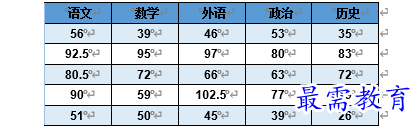

那么,Word中这个小圆圈到底是什么呢?
其实它就是:不间断空格。
这个不间断空格只有在显示编辑标记的时候会出现,打印和打印预览时均不会被显示出来,所以不用担心这个会被打印出来!但是,如果觉得影响阅读,我们可以把这些不间断空格(小圆圈)去除掉。
如何去除?可以用查找替换批量删掉它们,有三种方法:
方法一:首先,选中不间断空格,按快捷键【Ctrl+C】复制,然后按【Ctrl+H】键打开【替换】对话框,在【查找内容】文本框中按快捷键【Ctrl+V】粘贴,在【替换为】文本框中不输入任何内容。然后点击【全部替换】按钮,就OK了!
(注意:直接复制不间断空格到【查找内容】文本框中不会显示为小圆圈,因为它是不可见的字符!)
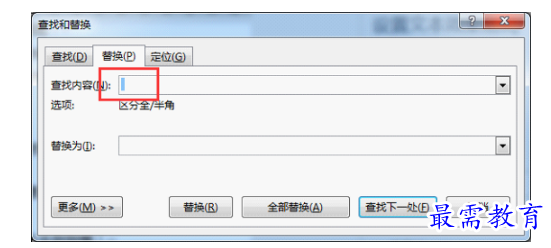

方法二:也可以直接在【查找内容】文本框中按【Ctrl+Shift+Space】组合键,输入“不间断空格”。
方法三:在【替换】对话框的【特殊格式】中选择【不间断空格】选项,就会在【查找内容】文本框中自动输入“^s”(当然这里也可以手动输入^和小写字母s),最后,点击【全部替换】按钮即可!

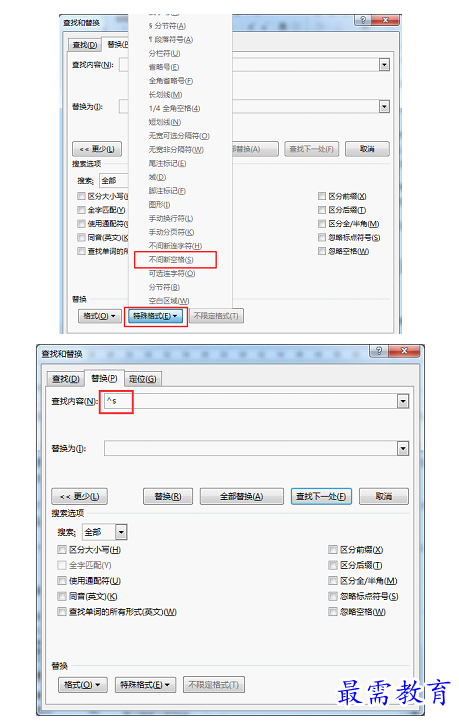

下面附上动图,看一看不间断空格是如何快速替换的吧!
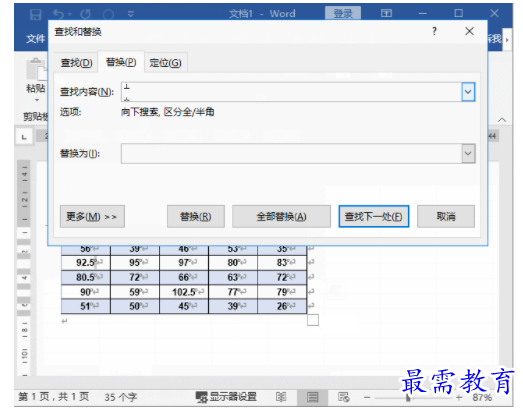

知识扩展:
在Word中,我们平时常见的空格一般有4种:半角空格、全角空格、不间断空格和制表符空格。
半角空格:在英文半角状态下( ),按Space(空格键)一次,产生一个小圆点(·)。
),按Space(空格键)一次,产生一个小圆点(·)。
全角空格:在中文全角状态下( ),按Space(空格键)一次,产生一个小方框(☐)。
),按Space(空格键)一次,产生一个小方框(☐)。
不间断空格:无论在何种状态下,按下【Ctrl+Shift+Space】组合键不放,产生一个小圆圈(⚪)。
制表符空格:无论在何种状态下,按下【Tab】键,产生一个小箭头(→)(表格内除外)。
它们在打印和打印预览的时候,都不会显示出来。




点击加载更多评论>>